Alcatel 5035X Guide rapide [es]
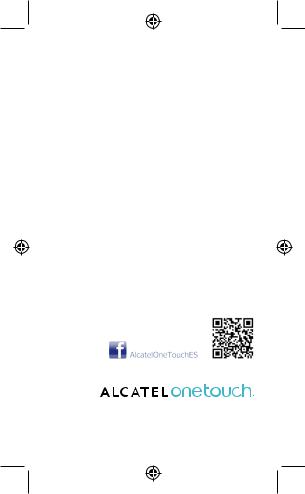




 5035X
5035X
Guía rápida
Para obtener más información sobre cómo utilizar el teléfono móvil, vaya a www.alcatelonetouch.com y descargue el manual del usuario completo. Además, en la página web también puede consultar la sección de preguntas frecuentes (FAQ), realizar la actualización del software, etc.
Síguenos en:
Español - CJB16T1ALAGN
1
IP4503_5035X_QG_Spa_ES_12_130415.indd 1 |
2013-4-15 10:06:45 |
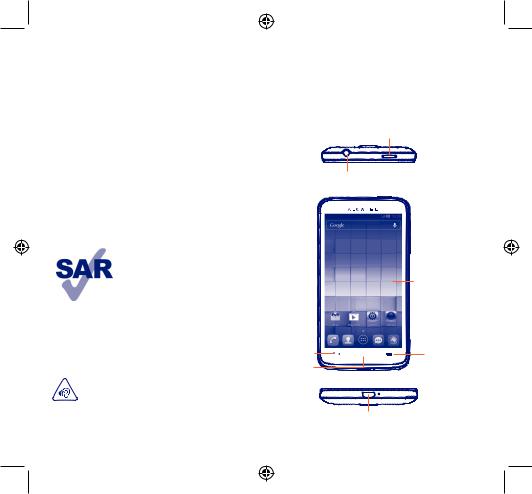
Índice |
|
|
|
1 |
Su teléfono ...................................................................... |
|
3 |
2 |
Introducción de texto .................................................. |
13 |
|
3 |
Llamadas telefónicas .................................................... |
15 |
|
4 |
Contactos ...................................................................... |
|
17 |
5 |
Mensajería ..................................................................... |
|
18 |
6 |
Correo electrónico ....................................................... |
19 |
|
7 |
Cómo conectarse ......................................................... |
|
20 |
8 |
Localizar mi ubicación mediante satélites GPS........ |
23 |
|
9 |
Copia de seguridad de datos....................................... |
23 |
|
10 Restablecer datos de fábrica ...................................... |
24 |
||
11 Aplicaciones y almacenamiento interno.................... |
24 |
||
12 Disfrute al máximo de su teléfono ............................. |
25 |
||
Precauciones de uso .............................................................. |
|
27 |
|
Informaciones generales ....................................................... |
34 |
||
Garantía del teléfono............................................................. |
|
35 |
|
Problemas y soluciones ......................................................... |
|
36 |
|
|
|
Este producto respeta el límite SAR |
|
|
|
nacional aplicable de 2 W/kg. Los valores |
|
|
|
máximos específicos de SAR se pueden |
|
|
|
encontrar en la página 31 de este manual |
|
|
|
de usuario. |
|
|
|
Cuando transporte el producto o lo |
|
|
|
utilice pegado al cuerpo, utilice un |
|
|
www.sar-tick.com |
accesorio aprobado tal como una funda |
|
|
|
o mantenga una distancia de 1,5 cm con |
|
|
|
el cuerpo para garantizar que cumple |
|
|
|
con los requisitos de exposición a |
|
|
|
radiofrecuencias. Tenga en cuenta que el |
|
|
|
producto puede emitir radiación aunque |
|
|
|
no esté realizando una llamada. |
|
PROTEJA SUS OÍDOS
Para impedir posibles daños auditivos, no tenga el volumen alto durante mucho tiempo. Tenga cuidado cuando escuche por el altavoz con el dispositivo cerca del oído.
2
IP4503_5035X_QG_Spa_ES_12_130415.indd 2-3
1 Su teléfono ...................
1.1Teclas y conectores
Tecla de encendido
Conector de auriculares


 Cámara frontal
Cámara frontal
Pantalla táctil
Tecla Volver |
Tecla Aplicaciones |
Tecla Inicio |
recientes |
|
Conector micro-USB
3
2013-4-15 10:06:45
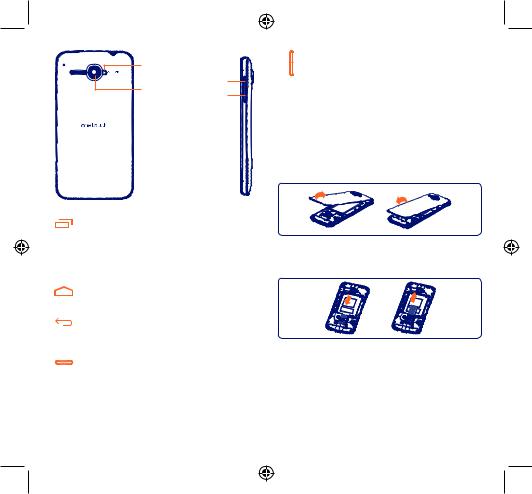
Flash de la cámara
Subir el volumen
Cámara
Bajar el volumen
Tecla Aplicaciones recientes
•Toque aquí para abrir una lista de imágenes en miniatura de las aplicaciones con las que ha trabajado recientemente. Tóquela para abrir una aplicación. Deslice hacia la izquierda o derecha para quitar una miniatura de la lista.
•Tóquelo y manténgalo presionado para abrir la lista de menús.
Tecla Inicio
•Cuando se encuentre en una aplicación o pantalla, toque para volver a la pantalla inicio.
Tecla Volver
•Toque para volver a la pantalla anterior o para cerrar un cuadro de diálogo, el menú de opciones o un panel de notificaciones, entre otros.
Tecla de encendido
•Pulsar: bloquear la pantalla/Iluminar la pantalla
•Mantener pulsada: mostrar el menú emergente para seleccionar entre las opciones Modo timbre/modo avión/apagar el teléfono
Mantener pulsada: encender
•Mantenga pulsada la tecla Encendido y la tecla Bajar el volumen para obtener una captura de pantalla.
4
IP4503_5035X_QG_Spa_ES_12_130415.indd 4-5
Teclas de volumen
•Cuando se encuentre en modo llamada, ajuste el volumen del auricular.
•En los modos Música/Vídeo/Streaming, ajuste el volumen de las aplicaciones multimedia.
•En el modo Normal, ajuste el volumen del tono de llamada.
•Silencie el timbre de una llamada entrante.
1.2Puesta en marcha
1.2.1Puesta en servicio
Sacar/Poner la tapa trasera
Introducir y extraer la tarjeta SIM
Debe insertar la tarjeta SIM para poder realizar llamadas. Apague el teléfono y retire la batería antes de introducir o extraer la tarjeta SIM.
Para instalar la tarjeta SIM, colóquela con el chip mirando hacia abajo. Verifique que está correctamente insertada. Para extraer la tarjeta, presiónela y deslícela hacia afuera.
5
2013-4-15 10:06:46
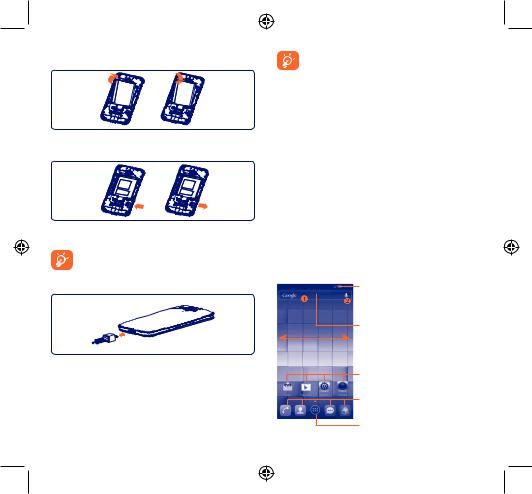
Colocación/Extracción de la batería
Apague el teléfono antes de retirar la batería.
•Introduzca la batería y deslícela en su lugar hasta que haga clic.
•Abra la tapa y, a continuación, retire la batería.
Colocación y extracción de la tarjeta microSD
Inserte la tarjeta microSD externa en la ranura con el contacto dorado mirando hacia abajo. Para extraer la tarjeta microSD externa, presiónela y deslícela hacia afuera.
Antes de retirar la tarjeta microSD, debe asegurarse de que el teléfono esté apagado para protegerlo contra los daños. Asimismo, si quita o inserta la tarjeta SD con frecuencia, es posible que el teléfono se reinicie.
Cargar la batería
Cuando conecte el cargador de la batería al teléfono, el icono de carga aparecerá en la parte derecha de la barra de estado.
6
IP4503_5035X_QG_Spa_ES_12_130415.indd 6-7
La barra de estado de carga no flotará si la batería está completamente agotada. Para reducir el consumo de electricidad y el gasto energético, cuando la batería está cargada completamente, desconecte el cargador del enchufe; apague el Wi-Fi, el GPS, el Bluetooth o las aplicaciones en segundo plano cuando no se utilicen; reduzca el tiempo de luz de fondo, etc.
1.2.2Encender su teléfono
Mantenga pulsada la tecla de encendido hasta que el teléfono se encienda. La pantalla tardará unos segundos en iluminarse.
Primera puesta en servicio del teléfono
La primera vez que encienda el teléfono, debería definir las opciones siguientes: idioma, fecha y hora, cuenta de Google, etc.
Si enciende el teléfono sin tarjeta SIM insertada, verá una pantalla que le ofrece la opción de conectarse a una red Wi-Fi para iniciar sesión en su cuenta de Google y usar algunas de las características.
1.2.3Apagar su teléfono
Mantenga pulsada la tecla de encendido desde la pantalla de inicio hasta que se muestren las opciones del teléfono, seleccione Apagar y toque Aceptar para confirmar.
1.3Pantalla de inicio
Puede colocar todos sus elementos favoritos o aquellos que utiliza con más frecuencia (aplicaciones, accesos directos, carpetas y widgets) en la pantalla de Inicio para acceder rápidamente a ellos. Toque la tecla Inicio para cambiar a la pantalla de inicio.
Barra de estado
•Indicadores de estado/notificación
•Toque aquí y arrastre hacia abajo para abrir el panel de notificaciones.
Barra de búsqueda
•Toque aquí n para entrar en la pantalla de búsqueda de texto.
•Toque aquí o para entrar en la pantalla de búsqueda de voz.
Toque un icono para abrir una aplicación, carpeta, etc.
Aplicaciones favoritas de la bandeja
• Toque el icono para acceder a la aplicación correspondiente.
•Toque y mantenga presionado para mover o cambiar aplicaciones.
Pestaña Aplicación
• Toque aquí para abrir la lista de aplicaciones.
7
2013-4-15 10:06:46
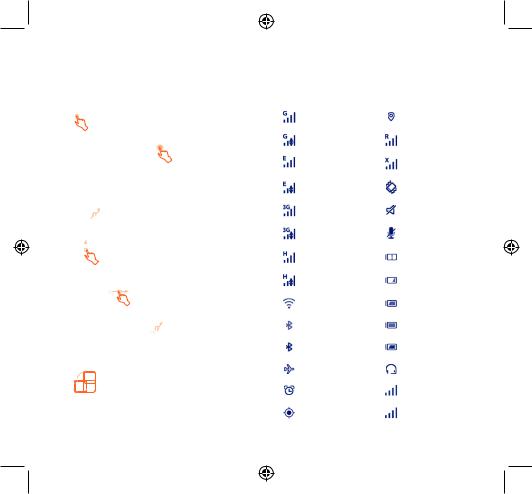
La pantalla de Inicio se presenta con un formato ampliado para ofrecerle más espacio para añadir aplicaciones, accesos directos, etc. Deslice la pantalla de Inicio horizontalmente de izquierda a derecha para obtener una vista completa de la pantalla de Inicio. La línea azul situada en la parte inferior izquierda y derecha de la pantalla indica la pantalla que está visualizando.
1.3.1Uso de la pantalla táctil
Tocar
Para acceder a una aplicación, tóquela con el dedo.
Tocar y mantener presionado
Toque y mantenga presionada la pantalla de inicio para acceder a las opciones disponibles para configurar el fondo de pantalla.Toque una aplicación/carpeta/widget y manténgalos presionados para activar el modo Mover. Para acceder a las diferentes opciones, toque y mantenga presionado el mensaje, archivo, la imagen, etc. en cuestión.
Arrastrar 
Coloque el dedo en cualquier elemento para arrastrarlo a otra ubicación.
Deslizar 
Deslice la pantalla para desplazarse arriba y abajo por las aplicaciones, imágenes, páginas web... como usted quiera.
Deslizar rápido
Es similar a deslizar pero a mayor velocidad.
Juntar y separar los dedos 

Coloque los dedos en la superficie de la pantalla y sepárelos o júntelos para acercar o alejar un elemento de la pantalla.
Girar
Cambie automáticamente la orientación de la pantalla de horizontal a vertical girando el teléfono hacia la izquierda para obtener una vista mejorada.
8
IP4503_5035X_QG_Spa_ES_12_130415.indd 8-9
1.3.2Barra de estado
Desde la barra de estado puede visualizar el estado del teléfono (en el lado derecho) y la información de notificaciones (en el lado izquierdo). Cuando la barra de estado está llena se muestra se muestra el icono " ".
".
Iconos de estado
|
GPRS conectado |
|
Recepción de datos de |
|
|
|
ubicación del GPS |
|
|
|
|
|
|
|
|
|
|
|
|
|
GPRS en uso |
|
Roaming |
|
|
|
|
|
|
|
EDGE conectado |
|
No hay ninguna tarjeta |
|
|
|
SIM colocada |
|
|
|
|
|
|
|
|
|
|
|
|
|
EDGE en uso |
|
Modo vibración |
|
|
|
|
|
|
|
3G conectado |
|
Timbre silenciado |
|
|
|
|
|
|
|
3G en uso |
|
Micrófono del teléfono |
|
|
|
silenciado |
|
|
|
|
|
|
|
|
|
|
|
|
|
HSPA (3G+) conectado |
|
Nivel de batería muy |
|
|
|
bajo |
|
|
|
|
|
|
|
|
|
|
|
|
|
HSPA (3G+) en uso |
|
Nivel de batería bajo |
|
|
|
|
|
|
|
Conectado a una red |
|
Batería parcialmente |
|
|
Wi-Fi |
|
vacía |
|
|
|
|
|
|
|
Bluetooth activado |
|
Batería llena |
|
|
|
|
|
|
|
Conectado a un |
|
Batería en carga |
|
|
dispositivo Bluetooth |
|
|
|
|
|
|
|
|
|
|
|
|
|
|
Modo vuelo |
|
Auriculares conectados |
|
|
|
|
|
|
|
Alarma configurada |
|
No hay señal (gris) |
|
|
|
|
|
|
|
GPS activado |
|
Intensidad de señal |
|
|
|
(azul) |
|
|
|
|
|
|
|
|
|
|
|
|
|
|
9 |
||
|
|
2013-4-15 10:06:46 |
||
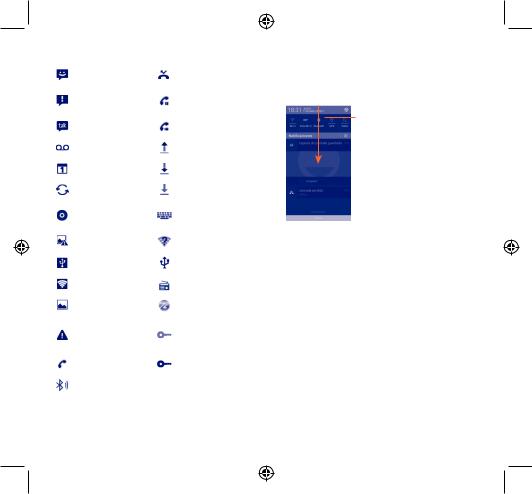
Iconos de notificación
|
Nuevo mensaje de |
|
Llamada perdida |
|
|
texto o multimedia |
|
||
|
|
|
||
|
|
|
|
|
|
Problema con el envío |
|
|
|
|
del mensaje de texto o |
|
Llamada en espera |
|
|
multimedia |
|
|
|
|
|
|
|
|
|
Nuevo mensaje de |
|
Desvío de llamada |
|
|
Google Talk |
|
activado |
|
|
|
|
|
|
|
Nuevo mensaje de voz |
|
Subida de datos |
|
|
|
|
|
|
|
Evento próximo |
|
Descarga de datos |
|
|
|
|
|
|
|
Sincronización de datos |
|
Descarga finalizada |
|
|
|
|
|
|
|
|
|
|
Permite seleccionar |
|
Canción en curso |
|
el método de entrada |
|
|
|
|
|
de texto |
|
|
|
|
|
|
Error de |
captura de |
|
Red Wi-Fi abierta |
|
pantalla |
|
|
disponible |
|
|
|
|
|
|
Módem USB activado |
|
Teléfono conectado |
|
|
|
mediante cable USB |
||
|
|
|
|
|
|
|
|
|
|
|
Zona Wi-Fi activada |
|
Radio encendida |
|
|
|
|
|
|
|
Captura |
de pantalla |
|
Actualización del |
|
tomada |
|
|
sistema disponible |
|
|
|
|
|
|
Se han excedido los |
|
|
|
|
límites de uso de datos |
|
Conectado a VPN |
|
|
o están próximos a |
|
||
|
|
|
||
|
excederse |
|
|
|
|
|
|
|
|
|
Llamada en curso |
|
Desconectado de VPN |
|
|
|
|
|
|
|
Llamada en curso con |
|
|
|
|
auriculares Bluetooth |
|
|
|
|
|
|
|
|
10
IP4503_5035X_QG_Spa_ES_12_130415.indd 10-11
Panel de notificaciones
Toque y arrastre hacia abajo la barra de estado para abrir el panel de notificaciones.Toque y arrastre hacia arriba para cerrarlo. En el panel de notificaciones, podrá abrir los elementos y otros recordatorios indicados por los iconos de notificación o visualizar la información del servicio inalámbrico.
Barra de ajustes rápidos
•Tóquela para activar/desactivar funciones o cambiar de modo.
•Deslícese a la izquierda y a la derecha
para ver más información.
Toque una notificación y deslícela lateralmente para eliminarla.
Toque el icono  para borrar todas las notificaciones basadas en eventos (el resto de notificaciones en curso se conservarán).
para borrar todas las notificaciones basadas en eventos (el resto de notificaciones en curso se conservarán).
Toque el icono Ajustes  para acceder a Ajustes.
para acceder a Ajustes.
1.3.3Barra de búsqueda
El teléfono presenta una función de búsqueda que puede utilizarse para localizar información en las aplicaciones, en el teléfono o en la web.
1.3.4Bloqueo/Desbloqueo de la pantalla
Para proteger su teléfono y su privacidad, puede bloquear la pantalla del teléfono al crear diversos patrones, PIN o contraseñas, etc.
1.3.5Personalización de la pantalla de Inicio
Añadir
Toque la pestaña Aplicación  , toque y mantenga presionada una aplicación o un widget para activar el modo Mover y arrastre el elemento a la pantalla de inicio.
, toque y mantenga presionada una aplicación o un widget para activar el modo Mover y arrastre el elemento a la pantalla de inicio.
11
2013-4-15 10:06:46
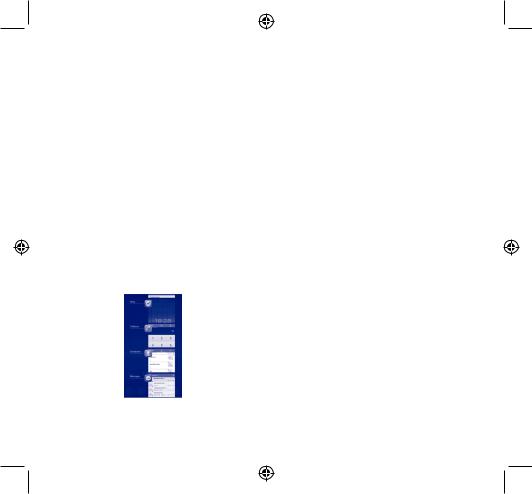
Colocación en otro lugar
Toque y mantenga presionado el elemento que desea colocar en otro lugar para activar el modo Mover, arrastre el elemento a la posición deseada y, a continuación, suéltelo. Puede mover elementos tanto en la pantalla de inicio como en la bandeja de favoritos. Mantenga presionado el icono a la izquierda o a la derecha de la pantalla para arrastrar el elemento a otra pantalla de inicio.
Eliminar
Toque y mantenga pulsado el elemento que desea eliminar para activar el modo Mover, arrastre el elemento hacia la parte superior del icono Eliminar y suéltelo cuando se haya puesto en rojo.
Crear carpetas
Para mejorar la organización de los elementos (atajos o aplicaciones) en la pantalla de inicio y la bandeja de favoritos, puede añadirlos a una carpeta colocando un elemento encima de otro. Para renombrar una carpeta, ábrala y toque la barra del nombre de la carpeta para introducir el nuevo nombre.
Personalización del fondo de pantalla
Toque una zona vacía y manténgala presionada o bien toque Ajustes\ Pantalla\Fondo pantalla para personalizar el fondo de pantalla.
1.3.6Aplicaciones de uso reciente
Para consultar las aplicaciones usadas recientemente, puede tocar la tecla Aplicaciones recientes. Toque una miniatura en la ventana para abrir la aplicación relacionada. Toque una miniatura y deslícela hacia un lado para borrarla.
12
IP4503_5035X_QG_Spa_ES_12_130415.indd 12-13
1.3.7Ajuste de volumen
Puede configurar el volumen del timbre, los archivos multimedia y el sonido del teléfono presionando la tecla Subir o bajar el volumen.
1.4Lista de aplicaciones y widgets
La lista contiene las aplicaciones y widgets integrados y los instalados posteriormente.
Para acceder a la lista, toque  de la pantalla de inicio. Para volver al a pantalla de inicio, toque la tecla Inicio o la tecla Atrás.
de la pantalla de inicio. Para volver al a pantalla de inicio, toque la tecla Inicio o la tecla Atrás.
Toque el icono  para acceder a Google Play Store.
para acceder a Google Play Store.
2 Introducción de texto
2.1Uso del teclado en pantalla
Ajustes del teclado en pantalla
Toque la pestaña de aplicación en la pantalla de inicio, seleccione
Ajustes\Idioma y entrada de texto, toque el icono Ajustes  a la derecha del teclado Android y tendrá distintos ajustes a su disposición.
a la derecha del teclado Android y tendrá distintos ajustes a su disposición.
Ajuste de la orientación del teclado en pantalla
Gire el teléfono lateralmente o hacia arriba para ajustar la orientación del teclado en pantalla.También puede ajustarla si cambia los ajustes (Toque Ajustes\Pantalla\Orientación).
13
2013-4-15 10:06:47
